Interagire con Agentforce in modo fluido durante la scrittura di codice
Obiettivi di apprendimento
Al completamento di questa unità, sarai in grado di:
- Accedere ad Agentforce.
- Spiegare in che modo Agentforce fornisce assistenza durante lo sviluppo.
- Spiegare come utilizzare le regole e i flussi di lavoro per assicurare la coerenza dei processi di sviluppo.
Conoscere Agentforce
Agentforce è il partner per lo sviluppo intelligente che trasforma il tuo modo di sviluppare su Salesforce. Diversamente dai chatbot tradizionali, Agentforce non si limita a fornire informazioni, ma agisce concretamente. Attraverso la chat agentica basata sul protocollo MCP (Model Context Protocol), Agentforce può eseguire comandi e portare a termine automaticamente flussi di lavoro complessi direttamente da Visual Studio Code.
Agentforce rappresenta l'evoluzione dell'assistenza per lo sviluppo basata sull'IA. Quando chatti con Agentforce non ricevi solo suggerimenti per il codice, ma ti avvali di un partner per la scrittura di codice in grado di capire il contesto del tuo progetto, eseguire strumenti per tuo conto e aiutarti a portare a termine interi flussi di lavoro di sviluppo attraverso conversazioni in linguaggio naturale.
Per aprire la schermata della chat, fai clic sull'icona di Agentforce Vibes nella barra delle attività. Una volta aperta la chat, Agentforce sa su cosa stai lavorando e partecipa alla conversazione suggerendo codice in base a quanto scrivi e al file che stai modificando nell'editor di VS Code. Se hai ancora bisogno di aiuto, puoi continuare a chattare con Agentforce per ottenere una risposta ancora più calzante.
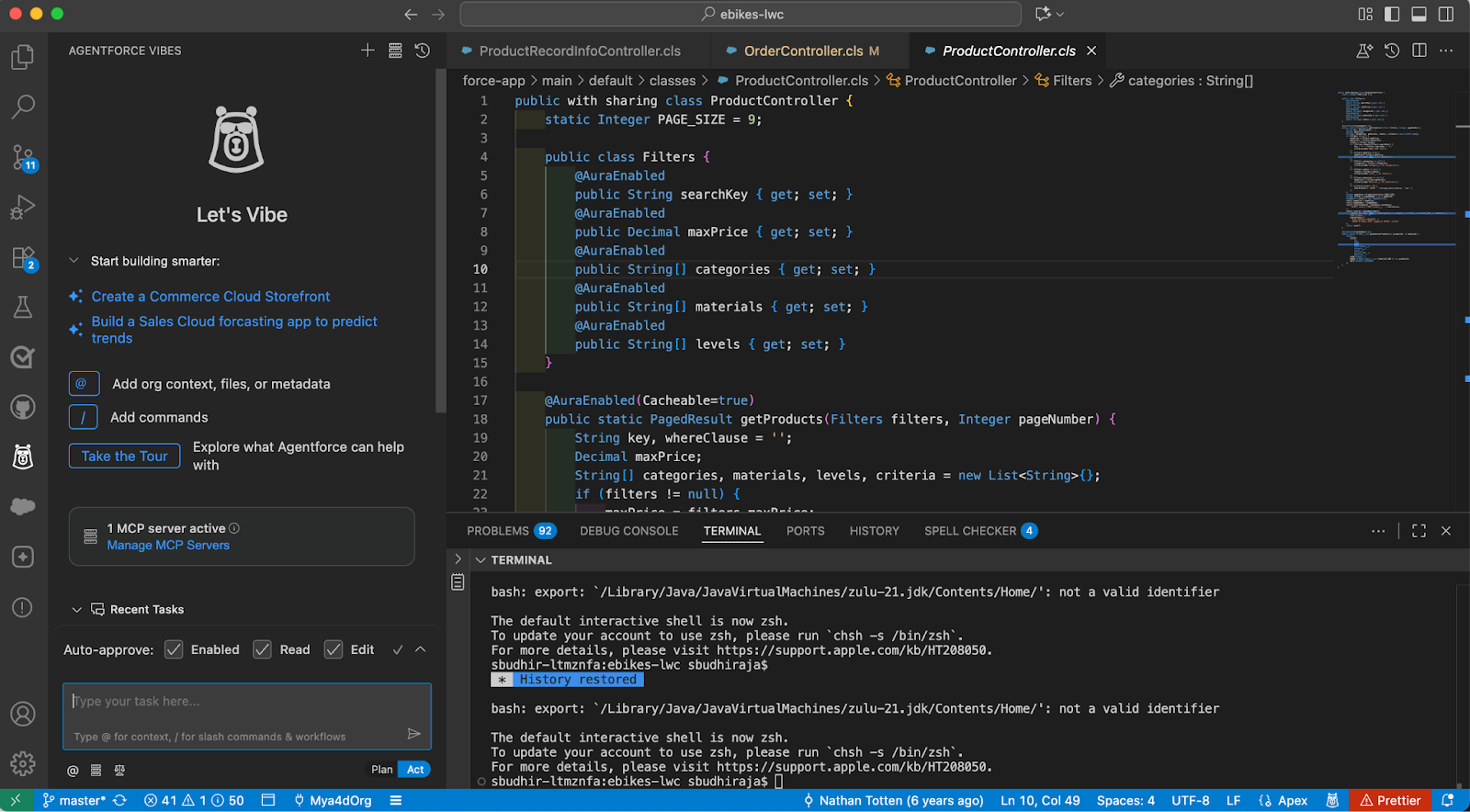
Provare conversazioni di esempio per iniziare
Ecco alcuni prompt semplici che mostrano come Agentforce utilizza il server MCP di Salesforce DX per compiere azioni e comprendere il contesto dell'organizzazione.
Sviluppo che tiene conto dell'organizzazione
- “Create an Apex class for Account management that follows my org's existing patterns" (Crea una classe Apex per la gestione degli account che segua i pattern esistenti nell'organizzazione)
- "Generate a Lightning Web Component for Contact search using my org's custom fields" (Genera un componente Web Lightning per la ricerca di referenti utilizzando i campi personalizzati dell'organizzazione)
- "Build a trigger for Opportunity that matches my org's naming conventions" (Crea un trigger per Opportunità che rispetti le convenzioni di denominazione dell'organizzazione)
Generazione intelligente di codice
- "Create comprehensive unit tests for my AccountService class" (Crea test di unità completi per la mia classe AccountService)
- "Build an Apex method that validates data based on my org's validation rules" (Crea un metodo Apex che convalidi i dati sulla base delle regole di convalida dell'organizzazione)
Assistenza sensibile al contesto
- "Explain why this SOQL query might be slow in my org and suggest improvements" (Spiega perché l'esecuzione di questa query SOQL potrebbe essere lenta nella mia organizzazione e suggerisci miglioramenti)
- "Review my Apex class and suggest security improvements based on my org's sharing model" (Rivedi la mia classe Apex e suggerisci miglioramenti per la sicurezza basati sul modello di condivisione dell'organizzazione)
- "Help me understand the relationships between my custom objects" (Aiutami a capire le relazioni tra i miei oggetti personalizzati)
Questi prompt mostrano come Agentforce utilizza i metadati e la struttura dell'organizzazione per fornire assistenza intelligente e contestuale.
Utilizzare le regole e i flussi di lavoro
Le regole di Agentforce consentono di stabilire standard per la scrittura di codice e preferenze specifiche coerenti per i progetti che Agentforce segue durante tutte le tue sessioni di sviluppo. Le regole fungono da istruzioni persistenti che consentono di assicurare la coerenza del lavoro di sviluppo e di fare in modo che tutto il team segua gli stessi modelli.
Vantaggi principali
- Applicare automaticamente le decisioni relative ai modelli di sviluppo e all'architettura.
- Assicurare la coerenza delle convenzioni di denominazione e della struttura del codice.
- Condividere le prassi di sviluppo in tutto il team.
- Assicurare il rispetto degli standard relativi alla sicurezza e alla documentazione.
Esempi di regole
- Use PascalCase for Apex class names (for example,
AccountService,OpportunityTriggerHandler) (Usa la convenzione PascalCase per i nomi delle classi Apex (ad esempio AccountService, OpportunityTriggerHandler)
- Use kebab-case for Lightning web component names (for example,
account-detail,product-search) (Usa la convenzione kebab-case per i nomi dei componenti Web Lightning (ad esempio, account-detail, product-search)
- Segui gli approcci specifici della tua organizzazione in materia di pattern di denominazione e gestione degli errori
Puoi creare le regole attraverso l'interfaccia di Agentforce oppure utilizzando il comando /newrule nella chat.
Aggiungere contesto per ottenere risultati migliori
Per sfruttare al massimo Agentforce, fornisci informazioni pertinenti al contesto sul progetto, i requisiti e gli standard per la scrittura di codice. Puoi fare riferimento a file di codice esistenti, descrivere la logica di business, citare le funzioni Salesforce specifiche con cui lavori e spiegare la funzionalità che vuoi ottenere. L'accuratezza e la pertinenza del codice generato sono direttamente proporzionali alla quantità di informazioni sul contesto che fornisci. Se dispone di informazioni sul contesto adeguate, Agentforce è in grado di comprendere la struttura del progetto e di assicurare la coerenza con la codebase esistente.